管理奖励和表彰计划
在 Awards and Recognition Administration 模型驱动应用中为您的用户创建自定义体验。 项目管理员可以:
- 查看并更新所有数据。
- 配置奖励、奖励评估评分、提名期、组和组成员资格。
- 批准、拒绝、撤回或取消提名。
- 创建、更新或删除语言本地化数据(此功能可以分配给任何用户)。
创建奖励和评估评级
通过配置奖励来创建奖励方案。 创建奖励需要执行三个高级步骤:
- 创建奖励记录。
- 上载表示奖励的图像。
- 定义奖励评估评级问题(如果适用)。
创建奖励记录
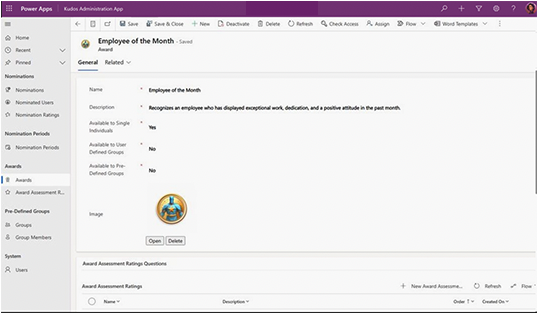
执行以下步骤创建奖励记录:
- 启动奖励和认可管理应用,然后选择奖励。
- 在工具栏中选择 + 新建,填写奖励的名称和说明。 说明文本应可以帮助提名者了解谁可能有资格获得指定奖励。 此外,定义奖励是否可以提供给单个个人、多个个人(用户定义的组)或团队(预定义的组)。
- 选择保存。
关联图像(可选)
此应用是一个视觉体验,因此为每个奖励分配图像很重要。 执行以下步骤关联图像:
- 选择选择文件。
- 选择所需的图像,选择打开。
- 等待图像上载,然后选择保存。
创建评估评级
在奖励中添加评估评级是一个可选步骤,它让提名者可以评估与奖励相关的其他特征。 执行以下步骤为奖励创建评估评级:
- 在屏幕上显示新定义的奖励后,在奖励评估评级问题部分选择 + 新建奖励评估评级。 这将打开一个新的 Award Assessment Rating(奖项评估评级) 表格。
- 指定要作为此奖励提名的一部分进行评估的特征的名称。
- 在说明部分提供提名者应如何评估被提名者的详细信息。
- 指定将说明呈现给提名者的顺序。
- 选择保存并关闭
- 重复步骤一到五,根据需要添加额外的奖励评估评级。
创建组
如果您有任何奖励可用于预定义的团队提名,您需要在系统中将这些团队中的每一个创建为组。 这样,计划管理员可以控制哪些团队可参与提名。
要创建组,请按照下列步骤操作:
启动奖励和认可管理应用,在预定义组部分选择组。
在工具栏上选择 + 新建,为组填写名称。
选择保存。 完成此操作后,您可以指定该组(团队)的成员。
在成员部分选择 + 新建组成员。
在成员字段中搜索并选择属于该组(团队)的用户。
选择保存并关闭。
重复步骤四到六,直到所有组(团队)成员都与该组关联。 此步骤很重要,原因有三:
- 它允许计划管理员确定谁获得奖励。
- 让用户能够查看他们提名的所有团队成员。
- 确保随机突出显示获奖者的奖励聚光灯可以突出显示与该组关联的获奖者。
创建提名期和关联奖励
现在,奖励和组已经定义(如果需要),是时候创建提名期并将奖励与提名期关联了。 这允许用户为各个奖励提名同事。
创建提名期
所有奖励和认可都在定义的提名期内颁发。 采取以下步骤定义组织的提名期:
启动奖励和认可管理应用,在提名期部分选择提名期。
在工具栏上选择 + 新建,然后填写表单:
Name(名称):为提名命名。 例如,第 4 季度。
Description(描述):提供较长的期间描述。 例如,2023 会计年度第 4 季度。
会计年度:输入指定期间的会计年度。
Start Date(开始日期):提供应用程序在提名期内开始接受提名的日期和时间。
End Date(结束日期):提供应用程序在提名期内停止接受提名的日期和时间。
选择保存。
重复步骤一到三,继续创建提名期。
将现有奖励添加到提名期
用户选择在设置的提名期内提供的特定奖项。 采取以下步骤将现有奖励与您设置的提名期相关联:
在此提名期的可用奖励部分选择添加现有奖励。
搜索并选择现有奖励。
选择添加添加现有奖励。
重复步骤一到三,继续将奖励与提名期关联。
审查并最终确定提名
当提名期结束时,应该审查提名并批准或拒绝提名。
按照以下步骤审查提名并批准或拒绝:
启动奖励和认可管理应用,在提名部分选择提名。
如果有多个有效提名期,通过指定提名期进行筛选。
- 选择提名期列名称。
- 选择筛选依据。
- 选择要查看的特定提名期。
- 选择应用。
选择提名的名称查看更多详细信息。 提名名称由奖励类型(个人、集体或团队)、奖励名称、提交提名的日期和时间串联而成。
审查提名者提供的奖励、被提名者、评级和提名情况。
如果您在审查期间需要空间添加注释,在审查者注释字段中添加文本。
准备好批准或拒绝提名时,在菜单栏上选择停用。
选择已批准、已拒绝、已撤回或已取消。
选择停用结束提名。 流将自动更新审查者和审查日期列,以反映谁以及何时结束每个提名。
重要提示
此解决方案没有设置为在提名结束后自动向获奖者发送电子邮件通知。
您需要设置自己的组织流程,以在整个审查流程完成后通知获奖者。 例如,您可以发送一份官方通讯来认可获奖者或举行颁奖典礼。